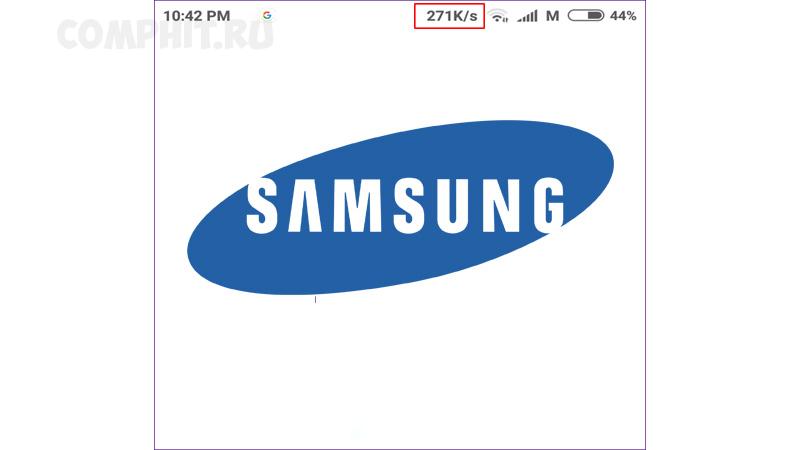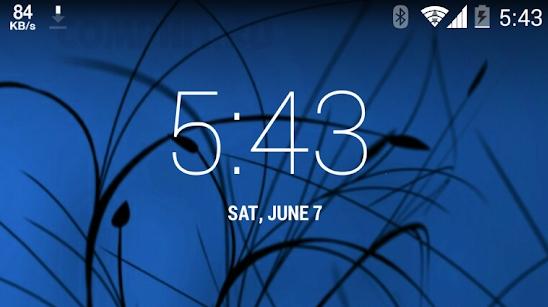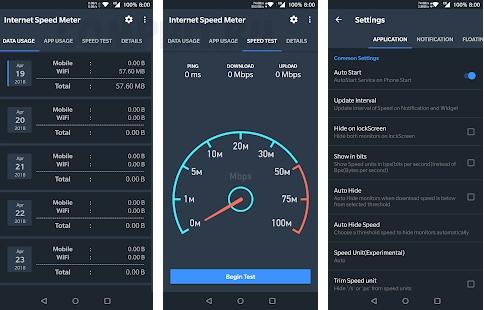- Как включить отображение скорости интернета на Xiaomi (Redmi)
- Релевантная информация:
- Как показать скорость интернета в строке состояния на любых телефонах Samsung
- 1. Internet Speed Meter Lite
- 2. NetSpeed Indicator: Internet Speed Meter
- 3. Internet Speed Meter
- 4. Data Monitor: Simple Net-Meter
- Как проверить скорость интернета на телефоне Андроид
- Проверка скорости интернета
Как включить отображение скорости интернета на Xiaomi (Redmi)
Интерфейс MIUI в смартфонах Xiaomi (Redmi) имеет множество настроек, которые облегчают ежедневное использование и делают его удобнее и информативнее.
В некоторых случаях, когда телефону приходится переключаться между сетями 2G, 3G или 4G, и приложения замирают, либо перестают обновлять информацию, может возникнуть неловкая ситуация, когда вы не понимаете идёт ли обмен данными или нет.
Либо, когда вы смотрите видео, слушаете музыку или загружаете большой файл через интернет, не всегда понятно какую скорость сейчас развивает Xiaomi, и удаётся ли вообще загружать информацию.
Для наглядного ответа на эти и некоторые иные вопросы, MIUI предлагает активировать счётчик подключения к интернету в верхней панели на рабочем столе.
Сейчас я вам покажу, как включить показатель скорости подключения к интернету на Xiaomi в строке состояния.
Для этого войдите в общие настройки телефона, найдите пункт «Уведомления и Центр управления» . 
В следующем меню пролистайте список вниз, где увидите пункт «Строка состояния» . 
Войдя в него ищите строку «Скорость сети» и включите его. 
Обратите внимание, в левом верхнем углу, рядом с часами, появился счётчик скорости интернета . 
Учтите, что скорость показывается мгновенная, а не средняя или не подсчитанная за иной период времени. Поэтому в какой-то момент она может быть низкой, потом случается пик, потом опять падает и так будет продолжаться постоянно.
Это связано с тем, что смартфон передаёт данные пакетами, как того требует активное приложение.
Даже если вы просматриваете видео на YouTube или ином сервисе, скорость будет постоянно прыгать из-за буферизации данных, постоянная подгрузка не требуется.
Теперь вы всегда видите отображение скорости сети интернет на Xiaomi, надеюсь, этот маленький приём сделает пользование смартфоном более удобным.
Релевантная информация:
Как показать скорость интернета в строке состояния на любых телефонах Samsung
Интернет является такой неотъемлемой частью нашей повседневной жизни, что мы часто чувствуем себя беспокойно, если он перестает работать хоть на минуту. Вот почему мне нравится отслеживать стабильность моих соединений, когда скорость интернета показана в строке состояния моего телефона. Если вы также хотите отобразить скорость интернета на своем телефоне Samsung, вы находитесь в нужном месте.
К сожалению, Samsung не удалось реализовать функцию измерителя скорости на своих телефонах. Это означает, что в телефонах компании Samsung нет встроенной функции отображения скорости сети, как в телефонах Xiaomi, Huawei или OnePlus. Но, не волнуйтесь. Вам не нужно рутировать свое устройство, чтобы получить отображение скорости интернета на экране. Вам нужно только воспользоваться некоторыми приложениями.
Мы отобрали 4 приложения для мониторинга скорости интернета, которые без проблем работают на телефонах Samsung. Все они бесплатны, вам просто нужно установить их. Также некоторые из этих приложений предлагают дополнительные функции, что является большим плюсом.
Далее мы расскажем о лучших приложениях мониторинга скорости сети для телефонов и планшетов Samsung.
1. Internet Speed Meter Lite
Я уже почти два года пользуюсь этим приложением на своем смартфоне. Мне нравится приложение по двум причинам — оно отображает 30-дневную историю общих данных потребляемых за день, а также поддерживает как Wi-Fi, так и мобильные данные.
При установке приложения вы сразу заметите измеритель скорости в строке состояния. Откройте любое приложение, например YouTube и Internet Speed Meter покажет скорость загрузки. Также в приложении есть дополнительные функции, такие как мониторинг ваших данных трафика за последние 30 дней.
2. NetSpeed Indicator: Internet Speed Meter
Еще одно приложение для мониторинга скорости сети, которое вы можете использовать — это индикатор NetSpeed. Приложение работает как в строке состояния, так и в панели уведомлений, оно показывает общую скорость загрузки, но вы можете изменить это в настройках. Также приложение размером всего 700 КБ предлагает множество дополнительных функций.
3. Internet Speed Meter
Если вы ищете приложение, которое позволяет настроить все аспекты сетевого мониторинга — то это приложение для вас. Для начала вы можете изменить цвет и положение индикатора в строке состояния, вы даже можете настроить его размер. И если вам не нравится иметь его в строке состояния, вы можете использовать плавающий виджет вместо этого. Приложение показывает скорость загрузки и выгрузки в строке состояния.
В качестве бонуса приложение позволяет просматривать различную информацию, связанную с вашим телефоном, такую как сведения о сети, информация об устройстве (процессор, дисплей, тип клавиатуры) и многое другое.
4. Data Monitor: Simple Net-Meter
Когда дело доходит до контроля скорости, приложение показывает только скорость загрузки в строке состояния. Но если вы посмотрите на панель уведомлений, вы получите много информации, включая текущую скорость интернета и общее использование данных.
Помимо возможности отображать скорость интернета в строке состояния, это приложение также отслеживает все сетевые подключения, сделанные на вашем телефоне в режиме реального времени. В данном приложении вы также можете просмотреть диаграмму пинга и traceroute. Кроме того, приложение представляет диаграмму в реальном времени и диаграмму использования данных, оно также показывает 30-дневную историю использования данных. Приложение весит около 5 МБ.
Как проверить скорость интернета на телефоне Андроид
Доброго дня!
К сожалению, не всегда наши ожидания совпадают с реальностью.
Вроде бы подключил высокоскоростную линию интернета, поставил роутер, раздал интернет всем домашним устройствам — но реальная скорость скачивания оставляет желать лучшего (или даже наилучшайшего 😉).
Для диагностики причин сбоев, лагов, высокого пинга и пр., нередко требуется проверить текущую скорость интернета/сети (по факту, а не обещанную оператором сети). Собственно, эта заметка как раз будет о том, как это сделать на смартфоне под Андроид.
Итак, ближе к теме.
📌 В помощь!
Почему не работает интернет на телефоне: причины и решение — https://ocomp.info/ne-rabotaet-internet-na-telefone.html
Проверка скорости интернета
Как включить отображение скорости загрузки/отдачи
Не многие знают, что в современной версии Андроид есть спец. опция, которая позволяет наблюдать за скоростью сети в режиме онлайн. Т.е. пока вы ничего не качаете (и не отдаете) — будут отображаться нули, как только начнется загрузка — вместо них будет отображаться, скажем, 99,6 КБ/с. (см. скриншот ниже).
Чтобы включить данную опцию, необходимо зайти в настройки Андроид, открыть раздел «Приложения и уведомления/Уведомления и строка состояния» и передвинуть ползунок в режим «Вкл.» у параметра «Отображать скорость сети» .
Отображать скорость сети — Андроид 8.0 / Кликабельно
Если у вас более старая версия Андроид — то такой опции вы не найдете. В этом случае можно воспользоваться спец. приложением — Internet Speed Meter Live (ссылка на Play Market).
Internet Speed Meter — скриншот окна
Тест с помощью онлайн-сервисов
Входящая, исходящая скорости
Хороший и стабильный сервис для проверки входящей и исходящий скоростей. На тест требуется порядка 30-60 сек. Страница сайта оптимизирована для отображения на смартфоне. От пользователя требуется нажать только одну кнопку «Тестировать».
Обратите внимание, что в результатах можно найти не только скорость, но и пинг (не менее важная штука, если у вас тормозят сетевые игры).
Интернетометр от Яндекса. Сервис очень простой, без лишних опций. Для начала теста нужно нажать на кнопку «Измерить» . После, вы узнаете входящую/исходящую скорости, и свой IP-адрес.
Аналогичный сервис. Отмечу, что тест на этом сервисе выполняется несколько быстрее предыдущих. Помимо скорости, сервис покажет ваш IP-адрес и пинг.
PR-CY — проверка скорости интернета
Тест с помощью спец. приложений
Speedtest.net
Скрины работы приложения Speedtest.net
Очень знаменитое приложение (и одноименный сервис) для тестирования и диагностики работы сети. Примерно за 20-30 сек. вы сможете оценить свою входящую и исходящую скорости.
- быстрая и стабильная работа (из любой точки нашей страны);
- не требуется доп. программы и дополнения (все работает «из коробки»);
- кроме скорости позволяет узнать пинг и количество потерь (прим.: могут возникать при нестабильном подключении к сети) ;
- всегда можно просмотреть прошлые тесты (они сохраняются в отчеты);
- можно поделиться своими результатами с другими пользователями.
SPEEDCHECK — информация о подключении и результатах теста
Это приложение отличается от предыдущего тем, что он позволяет настроить автоматическую проверку, а также узнать более полную информацию о подключении (например, IP-адреса).
- возможность автоматической проверки скорости сети;
- исходя из результатов теста, оценивает возможность работы с играми, потоковом видео, чатами и пр. сервисами (т.е., скажем, если у вас будет низкая скорость, приложение сообщит, что онлайн-видео у вам может тормозить. ) ;
- позволяет тестировать как подключение к моб. сети (LTE, 3G, 4G), так и Wi-Fi соединение;
- кроме этого, отображает внутренний и внешний IP-адреса, пинг, название сети и пр. информацию.
Минус : встроена агрессивная реклама (окно часто всплывает просто из ниоткуда).
Метеор (Speed Tester)
Meteor — скрин работы приложения (рядом крутится помощник. )
Метеор — это приложение отличается от остальных встроенным помощником (который, кстати, общается на русском). Будет очень полезен для всех начинающих пользователей.
Что касается теста и диагностики — то здесь все стандартно, кроме одной особенности: приложение дает оценку то, как у вас будет работать тот или иной сервис. Например, хватит ли вашей скорости для просмотра видео на YouTube?
- спец. алгоритм тестирования, который показывает среднюю скорость (а не пиковую, как в некоторых других аналогах);
- приложение запоминает не только результаты тестов, но и ваше местоположение при их проведении (может быть очень полезно, т.к. телефон все-таки переносное устройство, и если у вас ежедневно пропадает связь — вы будете скоро знать точное местоположение этого «плохого» места) ;
- авто-оценка значений, полученных в ходе теста (см. скрин выше);
- встроен помощник, который помогает с каждым шагом работы;
- приложение бесплатное, реклама отсутствует.
Дополнения по теме всегда приветствуются.